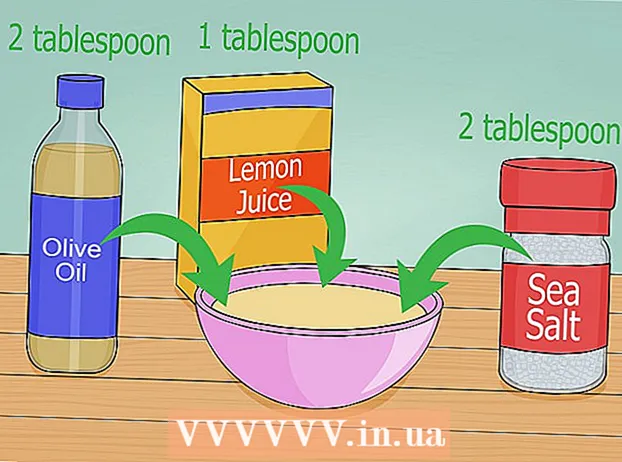Författare:
Monica Porter
Skapelsedatum:
15 Mars 2021
Uppdatera Datum:
1 Juli 2024
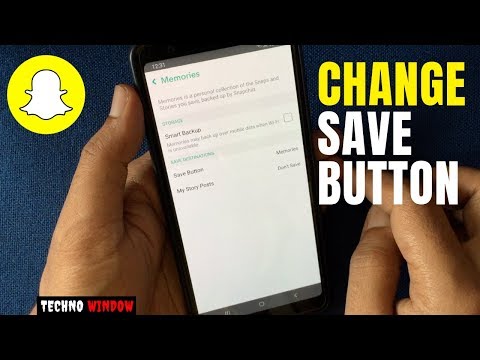
Innehåll
Denna wikiHow lär dig hur du sparar det tag som tagits innan du skickar det, liksom det snap du fick i kamerarullen.
Steg
Metod 1 av 2: Spara din snap innan du skickar
Öppna Snapchat. En gul app med en vit spökbild på skärmen eller i en viss mapp på hemskärmen.
- Om du inte redan har skapat och skapat ett Snapchat-konto måste du fortsätta innan du fortsätter.

Svep nedåt. Snapchat har alltid den främre kameran öppen, så du måste svepa nedåt för att öppna Snapchat-startskärmen.
Klicka på kugghjulsikonen längst upp till höger på skärmen. Snapchats inställningsmeny visas.

Klick Minnen. Det här alternativet är nedan Mitt konto (Mitt konto) finns i den övre halvan av inställningsmenyn.
Klick Spara till (Spara till) nedanför alternativen Sparande (Spara) finns längst ner i minnesmenyn.

Välja Endast kamerarulle. Detta låter dig spara snäppet direkt till fotogalleriet på din telefon innan du skickar det.- Välja Minnen om du bara vill spara foton i Snapchat Memories (personliga album med snapshots och favorithistorier som du kan hitta och dela). Läs mer online om hur du använder Snapchat Memories.
- Välja Minnen & kamerarulle om du vill spara på Snapchat-servern och telefonens fotobibliotek.
Återgå till Snapchat-startskärmen. Tryck på bakåtknappen i det övre vänstra hörnet på skärmen tills du kommer till startsidan.
Svep uppåt på startskärmen. Camnera Snapchat öppnas.
Snap snap. Klicka på Capture-knappen för att ta ett foto eller håll det länge för att spela in en video. Den här stora cirkulära knappen är längst ner på skärmen och försvinner när du är fotograferad. När fotot eller videon har spelats in kan du anpassa snäppet med text, ritningar och klistermärken.
- Klicka på ikonen penna i det övre högra hörnet för att rita upp snap. Du kan ändra färg på penseldraget genom att klicka på färgserieikonen under pennbilden. En färgstapel visas när du trycker på pennikonen och pennan visar också den aktuella färgen på texten.
- Klicka på textikonen T i det övre högra hörnet bredvid pennan för att lägga till en bildtext. Ett virtuellt tangentbord visas längst ner på skärmen och du kan börja redigera. Tryck på T igen för att välja en annan färg eller göra texten större.
- Klicka på ikonen fyrkant bredvid bokstaven T högst upp på skärmen. Klistermärkesmenyn visas. Välj den klistermärke du vill lägga till i snäppet. Du kan också lägga till Bitmoji-emoji från den här menyn.
- Klicka på ikonen sax för att skapa din egen klistermärke. Detta gör att du kan kopiera och klistra in allt i snäppet.
- Se mer om att använda Snapchat för coola snap-tips.
tryck på knappen Sparad. Nedåtpilikonen bredvid avtryckarknappen finns i det nedre vänstra hörnet på skärmen. När du trycker på sparas fotot på kamerarullen. annons
Metod 2 av 2: Spara det snap du får
Öppna Snapchat. En gul app med en vit spökbild på skärmen eller i en viss mapp på hemskärmen.
- Om du inte redan har skapat och skapat ett Snapchat-konto måste du fortsätta innan du fortsätter.
Svep åt höger. Snapchat öppnar alltid den främre kameraskärmen, så du måste svepa åt höger för att gå till chatsidan och se det snap du fick.
Klicka på det snäpp du vill spara. Snap öppnas och du har tio sekunder på dig att titta på det igen.
- Du kan bara visa snap en gång om dagen.Du kan inte visa eller ta en ögonblicksbild som du tidigare har öppnat och stängt, om du inte tar en ögonblicksbild direkt under uppspelning.
Ta en skärmdump innan snäppet går ut. Håll ned knappen källa och Hem samtidigt och sedan släppa taget. Du hör kamerans slutarljud och monitorn blinkar, vilket indikerar att skärmdumpen just har tagits. Skärmdump av snap kommer att sparas på kamerarullen. annons